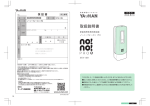Download 取扱説明書 - datavideo
Transcript
アナログクロマキーヤー (ブルー、グリーン、ルミナンス) DVK-100 取扱説明書 株式会社エム・アンド・アイ ネットワーク 目次 サポート窓口 -------------------------------------------------------------------- 1 内容物 ------------------------------------------------------------------------- 2 各部の名称と機能 :フロントパネル ------------------------------------------------- 3 各部の名称と機能 :リアパネル ---------------------------------------------------- 7 DIP スイッチの設定 -------------------------------------------------------------- 10 仕様 -------------------------------------------------------------------------- 11 サポート窓口 株式会社エム・アンド・アイ ネットワーク DataVideoサポート係 〒104-0033 東京都中央区新川2-1-7 TEL:03-3552-7241 FAX:03-3552-7242 MAIL:[email protected] URL: http://www.datavideo.jp/ 1 内容物 製品には下記の部品が含まれます。いずれかの部品が同梱されていない場合は、取扱店まですぐにご連絡下さ い。 番号 品 名 数量 1 アナログクロマキーヤー(DVK-100) 1 2 BNC - BNC ビデオケーブル 1.2m 1 3 S-Video ケーブル 1.2m 2 4 AC/DC 変換アダプタ(AC ケーブル付)DC12V 4.2A 1 5 取扱説明書(本書) 1 一般的に DVK-100 は 2 種類の切替が行える前景映像の入力部に S-Video を持ったアナログクロマキーヤーです。 3 種類のクロマキー(グリーン、ブルー、ブラック)の中から 1 色を全景色に設定し、背景のビデオ映像と合成を行い ます。 クロマキーは色相、彩度の密度を調整し、境界線の弱い緑ふちを取り除く”シュリンク”機能を使うことで高画質の 抜けが期待できます。 クロマキーは画面の一部だけを切り取って合成も可能です。 ※カムコーダーからの入力時には、オートゲイン、オートアイリスを切って下さい。照明に合わせた調整を行うこと を 推奨します。 特に“ビデオ to ビデオ”に見られる傾向として、前景映像をカムコーダーで利用する際には、影が入るとクロマキ ーの抜けがまばらになります。その場合、レベルボタンを押して、ツマミを回しながらクロマキーの適用範囲を拡 大して下さい。それでも改善しない時には、レベルボタンを 2 秒押し続けて、ツマミを回しながら影の濃度の適用 範囲を調整して下さい。 ※エッジの抜けをより細かく設定するには、シュリンク調整でピクセル単位でのクロマキー処理を指定します。 クロマキー処理で他の色味まで透過される時には、スピルボタンを押して、ツマミを回しながら対象色を復元 します。 2 各部の入力と機能 ■ フロントパネル 映像入力の選択 CAM 1 / CAM 2 前景映像の入力を選択します。 ボタンを 2 秒以上押し続けると、ランプは橙色に点灯 し、ロックモードとなります。この時、他の入力を選択し ても映像が切り替わりません。解除するには、同じボタ ンを 2 秒以上押し続けて解除します。 ユニティ ツマミを回すことでカラープロセス、クロマキー、スピ ル、ウィンドウレベルを調整します。 ツマミを押し続けると、その設定のみを工場出荷時に 戻します。 3 クロマキー合成 ボタンを押すと前景映像と背景映像を合成を有効にし ます。 もう 1 度押すと、前景映像のみになります。 さらにボタンを 2 秒以上押し続けると、背景映像のみ になります。 カラープロセス ランプが点灯していれば前景映像、ランプが消灯して いれば背景映像にカラープロセスを適用します。 調整可能な範囲は、 カラー ブライトネス ティント(NTSC のみ) コントラスト の 4 点です。 ツマミを回すことによって、画質調整を行います。 スチル ボタンを押すと流れている前景映像を、静止画(フリー ズ)状態にします。 もう 1 度押すと、静止画状態を解除します。 ※静止画状態の時、カラープロセスを調整した結果は 反映されません。 ※CAM 1 / CAM 2 を切り替えた時、静止画状態は自 動的に解除されます。 4 グリーン / ブルー DVK-100 は前景映像のクロマをグリーン / ブルーに 合わせて、クロマキー処理を選択する色を選びます。 また、これ以外の近似色にも対応します。 ツマミを回すことで近似色を選択します。 -3 0 +3 グリーン :黄緑 ▉ ← 緑 ▉ → 青緑 ▉ ブルー -3 0 +3 :青空 ▉ ← 青 ▉ → 紫 ▉ ルミナンス DVK-100 は前景映像の輝度レベルに合わせて合成し ます。ボタンを押すと流れている前景映像から輝度の 黒 10%を間引いた範囲で、合成を行います。 主に黒バックで使用し前景た映像に使われます。 2 秒以上押し続けると機能が反転し、輝度の白 0%を間 引いた範囲で、合成を行います。 主に白バックで使用した前景映像に使われます。 レベル クロマキー処理をする際に、適用範囲を可変します。 ボタンを押すごとに、グリーン / ブルーのしきい値が 増加します。ルミナンスを選んだ場合、暗さと明るさの 勾配範囲を増減します。 また、ルミナンスの時だけ、ボタンを押すとより多くの 暗さを透過処理しますが、2 秒以上押し続けると機能 が反転し、多くの明るさを透過処理します。 デンシティ ボタンを 2 秒以上押し続けるとクロマキー処理をする 際の密度を可変します。 5 シュリンク 十字キーの L、または R を、2 秒以上押し続けるとシュ リンク設定モードに入ります。 ※その時、左右のランプが点灯します。 クロマキーの細かい抜けとなるエッジ・縁を 0~6 ピ クセル範囲で調整します。 スピル 背景映像から反射され、取り除かれた色見を回復しま す。ツマミを回すことで近似色を選択します。 -3 0 グリーン :黄緑 ▉ ← 黄 ▉ 萌黄 ▉ ← シアン ▉ ブルー +3 → オレンジ ▉ → 空色 ▉ -3 0 +3 :紫 ▉ ← マゼンダ ▉ → ピンク ▉ 空色 ▉ ← シアン ▉ → 萌黄 ▉ ウィンドウ 前景映像で表示された合成箇所の範囲を指定しま す。ツツマミを回すことで正方形の表示フレーム位置 を調整します。それはあたかもピクチャインピクチャの ように見えることでしょう。 リセット(工場出荷設定) CAM 1 / CAM 2 それぞれに設定されたカラープロセ ス、本体のクロマキーヤーを含めた設定を工場出荷状 態に戻します。 6 ■ リアパネル 1 6 7 2 8 3 9 10 4 11 1. 入力切替スイッチ 2. DIP スイッチ 3. GPI 入出力コネクタ 4. RS-232C コネクタ 5. 電源スイッチ 6. 前景 CAM 1 コンポジット入出力コネクタ 7. 前景 CAM 1 S-Video 入出力コネクタ 8. 前景 CAM 2 コンポジット入出力コネクタ 9. 前景 CAM 2 S-Video 入出力コネクタ 10. 背景 BG コンポジット入出力コネクタ 11. 背景 BG S-Video 入出力コネクタ 12. 合成後 コンポジット出力コネクタ 13. 合成後 S-Video 出力コネクタ 14. DC 電源入力 15. アース端子 7 5 12 13 14 15 1. 入力切替スイッチ CAM 1 / CAM 2 / BG の入力を コンポジット、S-Video を切り替えます。 コンポジットを選択すると、コンポジット入力と、コンポジット出力(アクティブスルーアウト)が働きます。 S-Video を選択すると、S-Video 入力と、コンポジット出力(アクティブスルーアウト)、S-Video 出力(アクテ ィブスルーアウト)の 2 つが働きます。 2. DIP スイッチ 次のページへの DIP スイッチ設定を参照下さい。 3. GPI 入出力コネクタ 編集コントローラなどの外部編集機器と GPI ケーブルを通じて、クロマキー処理を行います。 4. RS-232C コネクタ 編集コントローラなどの外部編集機器と RS-232C ケーブルを通じて、クロマキー処理を行います。 5. 電源スイッチ 電源を ON / OFF します。 6. 前景 CAM 1 コンポジット入出力コネクタ 一般的なビデオ機器と、アナログコンポジットで接続します。 7. 前景 CAM 1 S-Video 入出力コネクタ 一般的なビデオ機器と、S-Video で接続します。 8. 前景 CAM 2 コンポジット入出力コネクタ 一般的なビデオ機器と、アナログコンポジットで接続します。 9. 前景 CAM 2 S-Video 入出力コネクタ 一般的なビデオ機器と、S-Video で接続します。 10. 背景 BG コンポジット入出力コネクタ 一般的なビデオ機器と、アナログコンポジットで接続します。 11. 背景 BG S-Video 入出力コネクタ 一般的なビデオ機器と、S-Video で接続します。 8 12. 合成後 コンポジット出力コネクタ 一般的なビデオ機器に向けて、アナログコンポジットを接続します。 13. 合成後 S-Video 出力コネクタ 一般的なビデオ機器に向けて、S-Video をを接続します。 14. DC 電源入力 付属の AC/DC 変換アダプターを御利用下さい。 15. アース端子 ■ ルミナンスキーを使った黒バック、白バックの合成例 輝度の黒 10%を間引いた範囲で、合成を行います。 主に黒バックで使用した前景映像に使われます。 前景映像 + 黒色背景 前景+背景 合成映像 (ルミナンスキー指定)) 輝度の白 0%を間引いた範囲で、合成を行います。 主に白バックで使用した前景映像に使われます。 前景映像 + 白色背景 前景+背景 合成映像 (ルミナンスキー指定)) 9 DIP スイッチの設定 DIP スイッチにより、さまざまな動作モードの設定が行えます。 S1 映像方式の切り替え ON : PAL / OFF : NTSC S2 セットアップ(黒)レベル ON : 0 IRE(日本仕様) / OFF : 7.5 IRE(米国仕様) ※NTSC のみ S3 オーディオの同期 ON : 同期(Locked) / OFF : 非同期(Unlocked) S4 , S5 ビデオシステム S5 S4 ON S4 OFF S5 ON OFF ON OFF Mac OS Windows XP と Windows ME Windows2000 と Windows 98 カメラ PC と連動する時には、所属の OS と合わせて下さい。 ※Final Cut Pro を扱う際には、以下のように設定して下さい。 1). Final Cut Pro メニューから「プリファレンス」を選択します。 2). 「一般」のページを選択します。 3). 「キャプチャー時のドロップフレーム」のチェックボックスを外します。 4). 「キャプチャー時の破損したタイムコード」のチェックボックスを外します。 S6 出荷時設定 OFF : 内部測定用のモードです。 10 ■仕様 型番 DVK-100 前景 CAM 入力 コンポジット(BNC)×2 系統、S-Video(ミニ Din 4 ピン)×2 系統 背景 BG 入力 コンポジット(BNC)×1 系統、S-Video(ミニ Din 4 ピン)×1 系統 その他の入力 リモートコントロール(D-sub 9 ピン)×1 系統、GPI(ミニジャック)×1 系統 前景 CAM 出力 背景 BG 出力 合成後 出力 その他の出力 デュアルフレームシンクロナイザー カラープロセス 周波数特性 コンポジット(BNC)×2 系統(アクティブスルーアウト)、 S-Video(ミニ Din 4 ピン)×2 系統(アクティブスルーアウト) コンポジット(BNC)×1 系統(アクティブスルーアウト)、 S-Video(ミニ Din 4 ピン)×1 系統(アクティブスルーアウト) コンポジット(BNC)×1 系統、S-Video(ミニ Din 4 ピン)×2 系統 GPI(ミニジャック)×1 系統 4:2:2、Y:13.5MHz ブライトネス:±10%、コントラスト:±3dB、カラー:+3/-10dB、 ティント:±10°(NTSC のみ) 5.0 MHz DG・DP ±3%・3゜ S/N 比 > 50dB 寸法 / 質量 電源 210mm(幅)×96mm(高さ)×234mm(奥行)突起物含む/約 1.92kg DC12V 1.5A 仕様は、予告なしに変わることがあります。 datavideo は、 Datavideo Technologies Co., Ltd の登録商標です。 日本語訳・制作 株式会社エム・アンド・アイ ネットワーク 2014.11.28 11